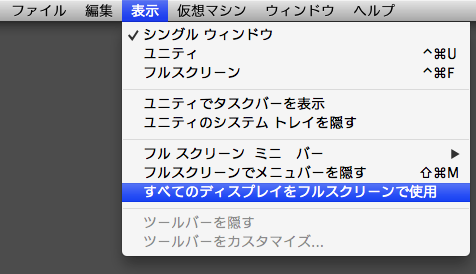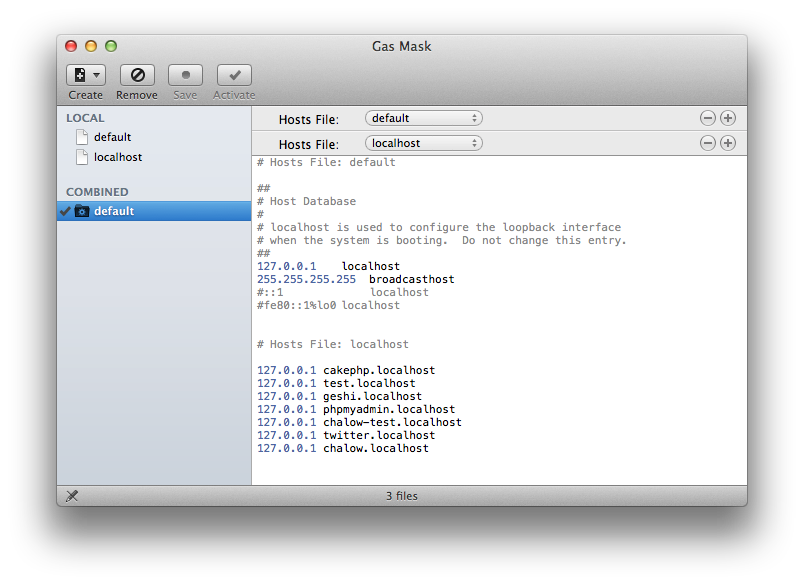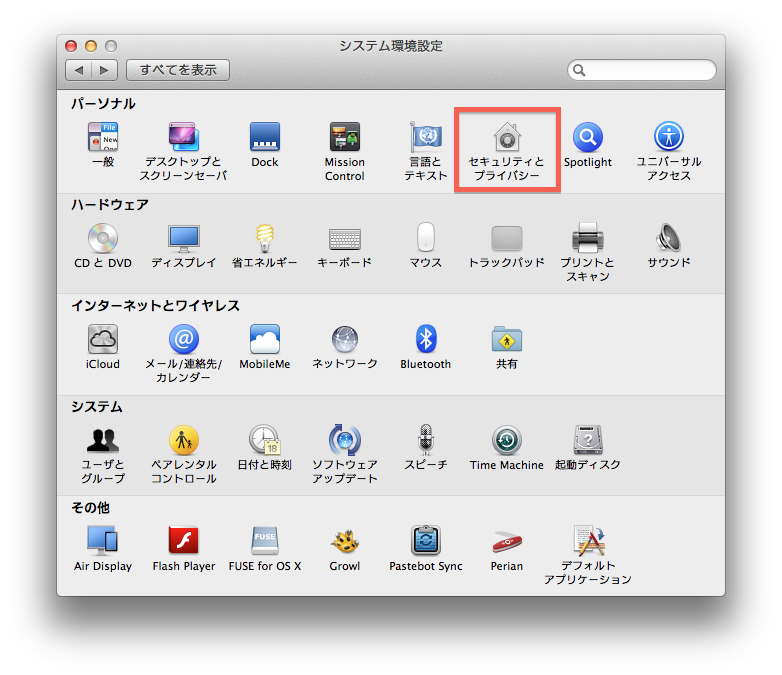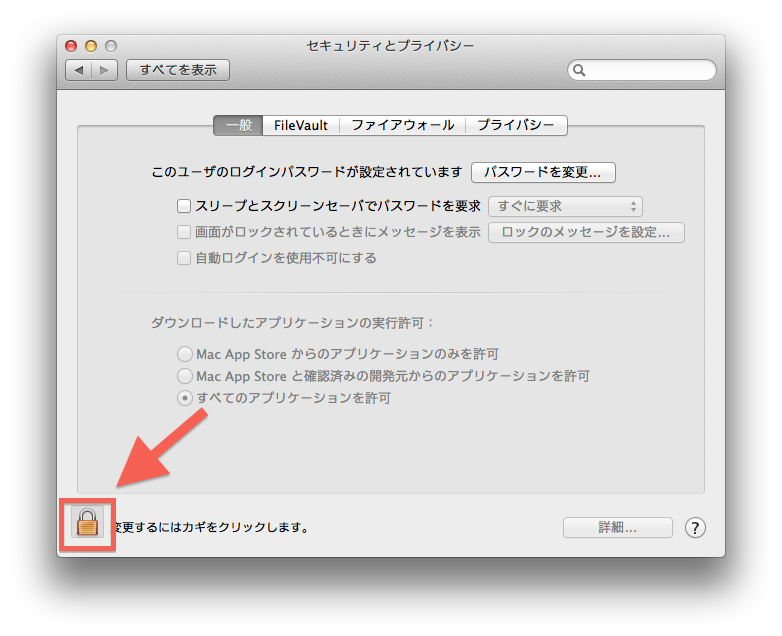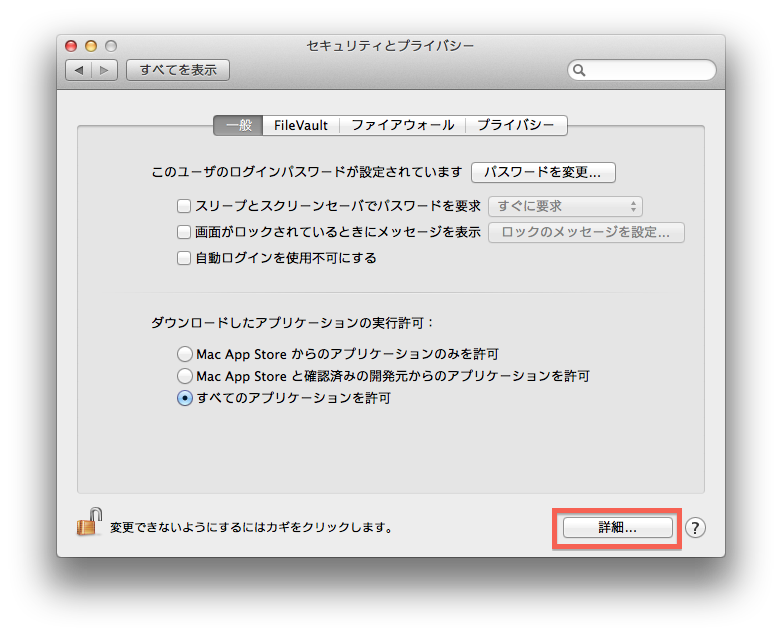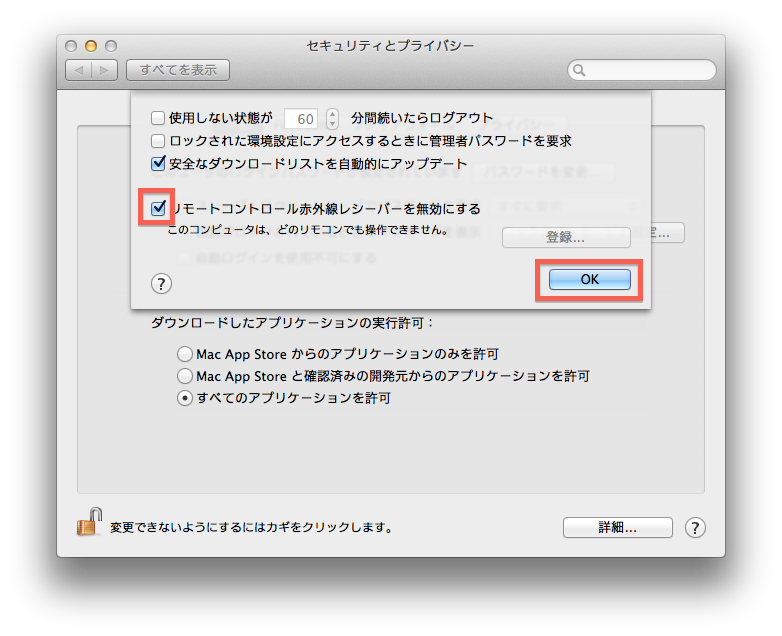Summary
MacでR言語を利用したい。gfortran, XQuartzがインストールされていないとビルドできない旨のエラーメッセージが表示される。
XQuartz がインストールされていない場合
% brew install R
Unsatisfied dependency: XQuartz
Homebrew does not package XQuartz. Installers may be found at:
https://xquartz.macosforge.org
Error: An unsatisfied requirement failed this build.
XQuartzのインストール
XQuartz からダウンロードしてインストール。gfortranがインストールされていない場合
% brew install R
Error: This formula requires a fortran compiler, but we could not find one by
looking at the FC environment variable or searching your PATH for `gfortran`.
Please take one of the following actions:
- Decide to use the build of gfortran 4.2.x provided by Homebrew using
`brew install gfortran`
- Choose another Fortran compiler by setting the FC environment variable:
export FC=/path/to/some/fortran/compiler
Using an alternative compiler may produce more efficient code, but we will
not be able to provide support for build errors.
gfortran のインストール
% brew install gfortran
R のインストール
% brew install R
2014-02-06 追記
いつの間にか homebrew-science に移動したみたい% brew tap homebrew/science
Reference
XQuartzhttp://xquartz.macosforge.org/
GitHub - Homebrew/homebrew-science
https://github.com/Homebrew/homebrew-science